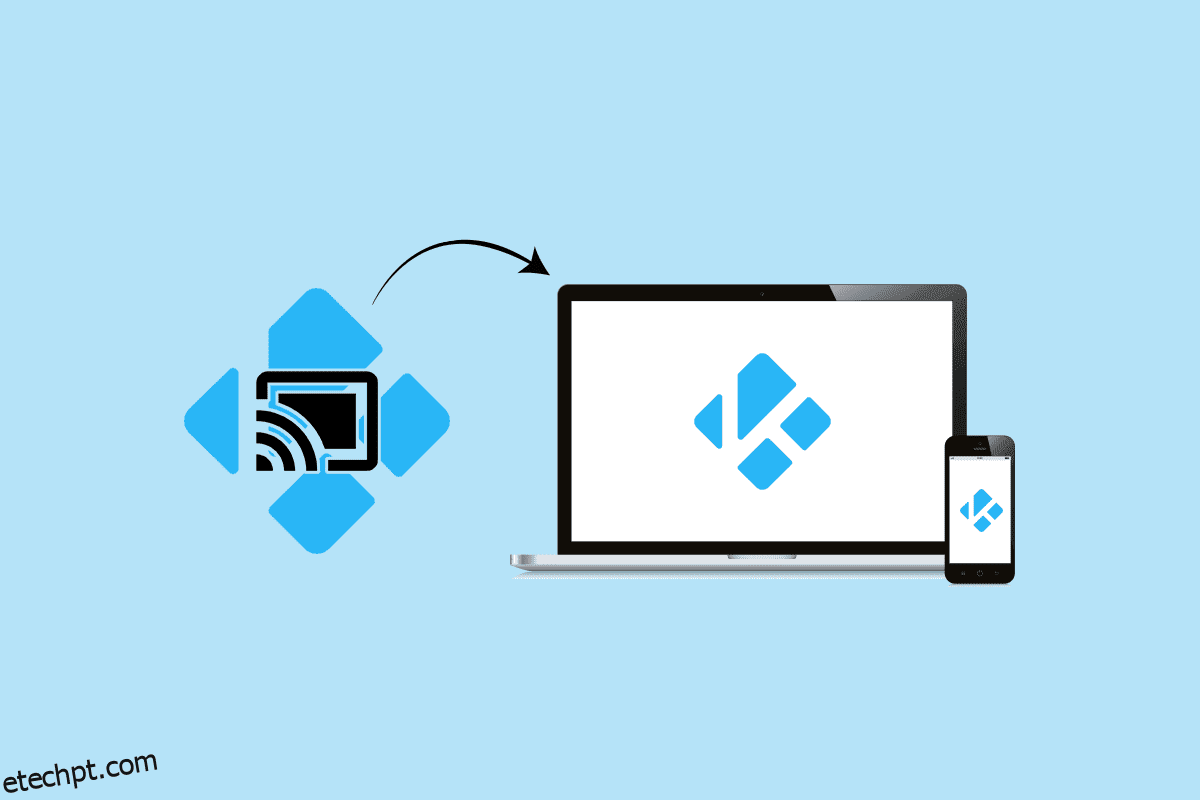Mesmo que você não goste do Google, você deve reconhecer que o Chromecast é um dos melhores gadgets de streaming do mercado. Basta inserir a extremidade Micro USB na parte traseira da TV para iniciar a transmissão de material 4K e HEVC. Quando você compara os recursos do Chromecast com os dos concorrentes, há apenas um vencedor óbvio. Pelo dobro do preço, a maioria das opções oferece a mesma funcionalidade do Chromecast. Por outro lado, o Kodi cresceu do XBMC relativamente desconhecido para um software muito popular usado por milhões. Você pode estar se perguntando, como transmitir do Kodi? O Kodi funciona bem com qualquer configuração HTPC e permite que você organize sua mídia da maneira que desejar. Você pode usá-los em conjunto para transmitir o Kodi para qualquer dispositivo compatível com Chromecast. Ao contrário dos vídeos do YouTube, você não pode simplesmente escolher o botão Transmitir para transmitir material do Kodi para o seu Chromecast. Continue lendo para saber como transmitir o Kodi do PC.
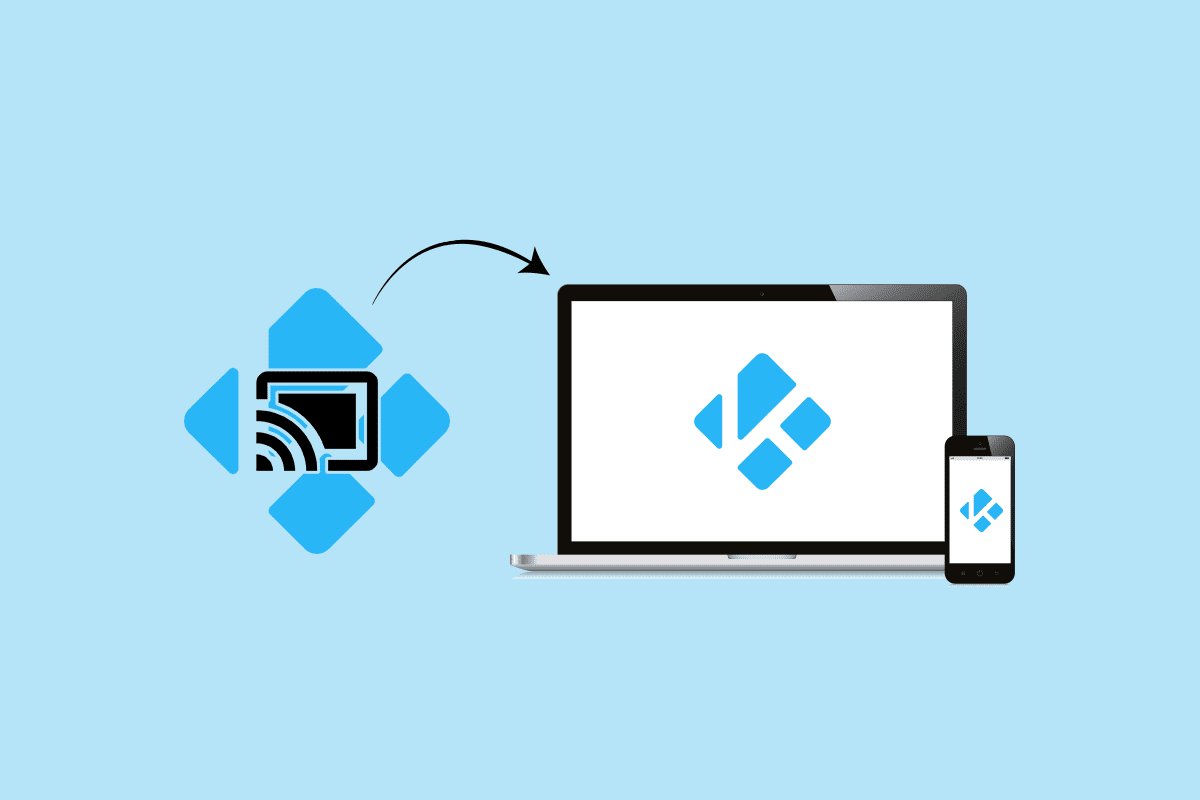
últimas postagens
Como transmitir do Kodi no Android, Windows ou Mac PC
Embora o Kodi e o Chromecast não sejam projetados para funcionar juntos, existem métodos para fazê-los funcionar. Você encontrará uma variedade de técnicas para transmitir Kodi para Chromecast do Android, Mac e Linux listadas abaixo. Escolha o guia adequado para o seu caso com base na sua configuração.
Opção I: no Android
Aqui estão alguns métodos para transmitir o Kodi do seu dispositivo Android.
Nota: Como os smartphones não têm as mesmas opções de configurações e variam de fabricante para fabricante, verifique as configurações corretas antes de alterar qualquer uma. As referidas etapas foram realizadas no Samsung M20.
Método 1: Através da Função Cast
Este método pode ou não funcionar para você. Tudo depende da versão do Android que você possui. Embora a funcionalidade Cast esteja normalmente presente nas versões padrão do Android, alguns fabricantes ainda a deixam de fora de seus aparelhos. O botão Transmitir deve ser encontrado na gaveta de configurações rápidas da maioria das versões do Android. É isto que você deve fazer:
1. Para acessar a gaveta Configurações rápidas, deslize de cima para baixo na barra de status.
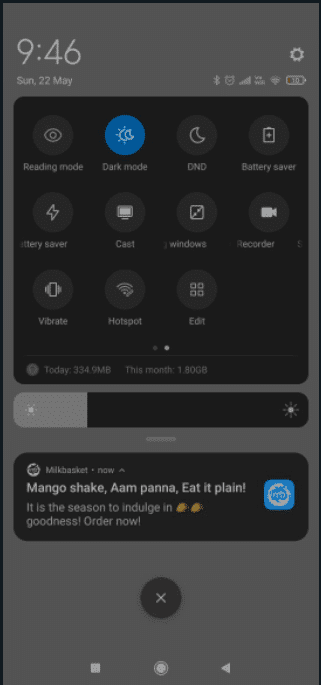
2. Toque em Transmitir.
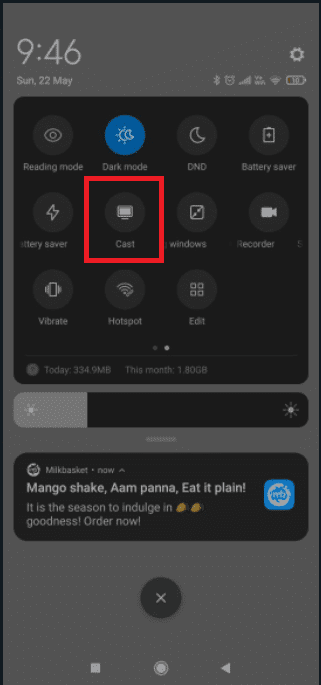
3. Aguarde seu smartphone escanear a rede depois de tocar no ícone Transmitir. Depois de algum tempo, você deverá ver uma lista de dispositivos acessíveis.
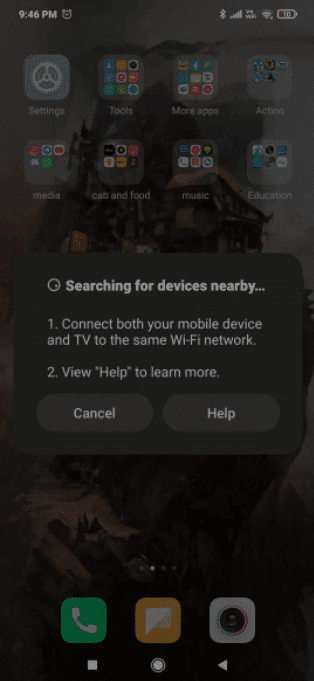
4. Selecione o dispositivo Chromecast.
5. Você se conectou com sucesso quando a tela do seu Android aparece na sua TV.
6. Use o aplicativo Kodi para assistir a um vídeo.
Observação: ele projeta o Android completo na sua TV, portanto, você não poderá usar o telefone durante a transmissão para o Chromecast.
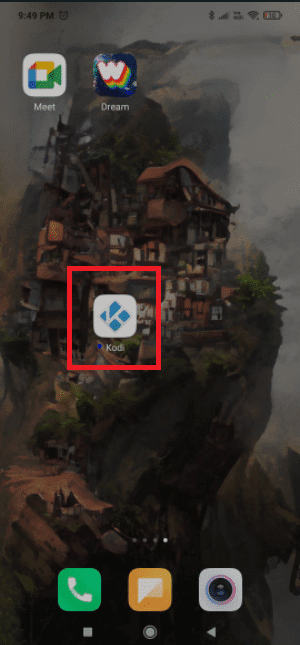
Método 2: por meio do aplicativo Google Home
Este é o método a tomar se você não quiser perder muito tempo. Usaremos o recurso Google Home para espelhar a tela do seu Android no adaptador Chromecast. Esta abordagem tem algumas desvantagens. Em primeiro lugar, o material que você visualiza estará disponível em ambos os dispositivos. Você não poderá desligar a tela do Android, enviar mensagens ou receber chamadas ao transmitir para o Chromecast. Para uma solução rápida e fácil, siga as etapas abaixo para transmitir do Kodi usando o aplicativo Google Home.
1. Instale o Kodi no seu smartphone Android da Google Play Store.
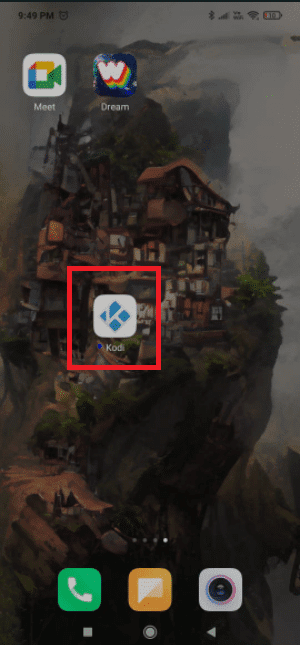
2. Em seguida, na Google Play Store, baixe o aplicativo oficial Google Home.
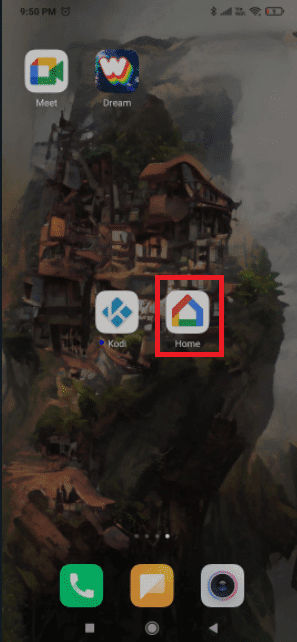
3. Abra o Google Home e toque no menu de ação assim que os dois aplicativos estiverem instalados.
4. Agora, toque em Transmitir tela/áudio a partir daí.
5. Mais uma vez, toque em Transmitir Tela / Áudio.
6. O aplicativo agora procurará dispositivos compatíveis. Clique em Ok depois de selecionar seu dispositivo Chromecast na lista.
Observação: se você encontrar o aviso de que o screencasting não está otimizado para este dispositivo, não se preocupe. Acontece com frequência.
7. Agora inicie o software Kodi no seu Android e comece a transmitir o vídeo para a sua TV.
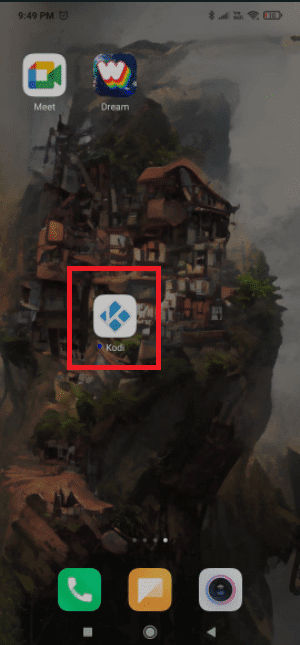
Embora seja uma solução tão simples, tem algumas desvantagens sérias. Também é possível que, durante a transmissão via Google Home, você perceba alguma latência no seu Chromecast.
Método 3: por meio de aplicativos de terceiros
Se você estiver disposto a seguir as etapas, essa é de longe a melhor maneira de transmitir o Kodi para o Chromecast do Android. Isso permitirá que o Kodi seja reproduzido no seu Chromecast, mesmo que o telefone esteja bloqueado. Isso consumirá muito menos bateria do que as duas últimas abordagens que discutimos. Abaixo estão as etapas para transmitir do Kodi usando aplicativos Android de terceiros.
1. Instale o aplicativo Es File Explorer da Google Play Store.
2. Além disso, instale o LocalCast da Google Play Store.
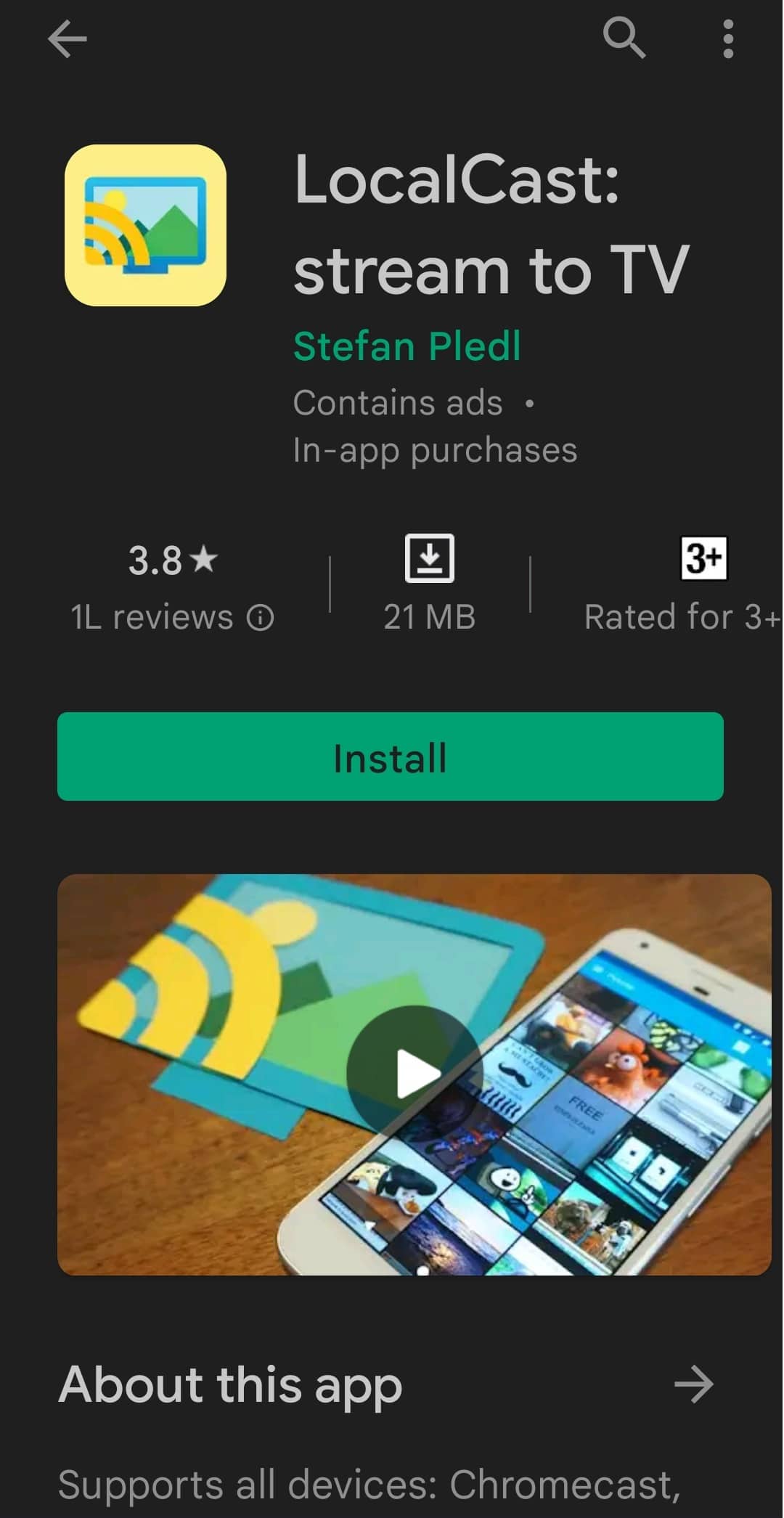
3. Faça download do arquivo XML para PlayerCoreFactory.
4. Certifique-se de que o aplicativo Kodi esteja instalado.
5. No ES File Explorer, toque no ícone do hambúrguer.
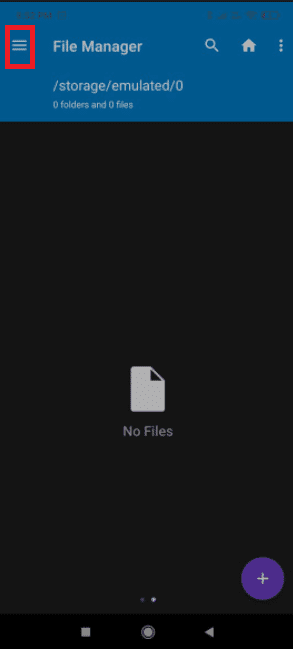
2. Vá para Configurações.
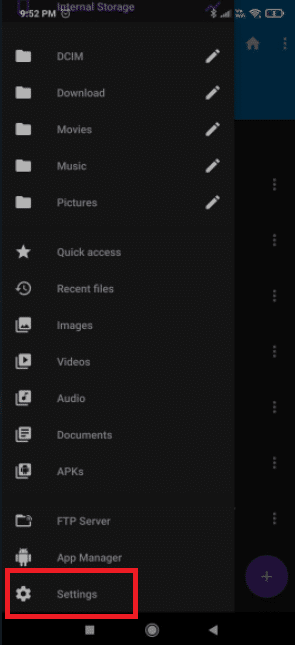
3. Ative a opção Mostrar arquivos e pastas ocultos.
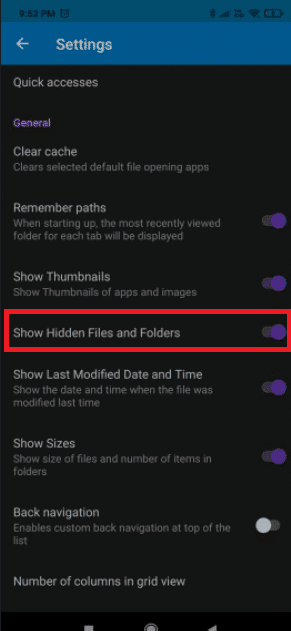
4. Agora vá para a pasta Downloads e cole o arquivo PlayCoreFactory.xml que você acabou de baixar.
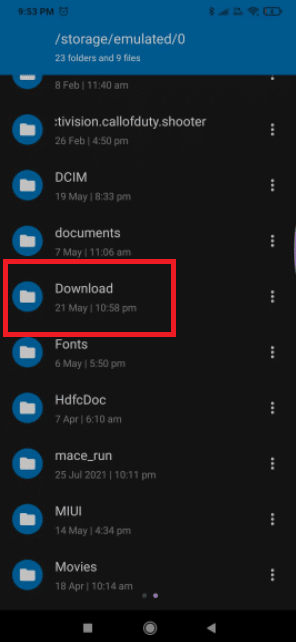
5. Retorne à tela inicial do Es File Explorer e toque no ícone do hambúrguer.
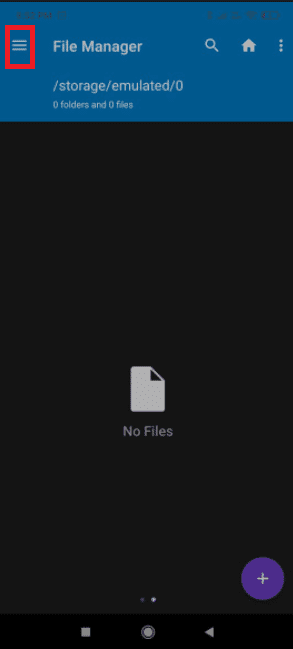
6. Selecione Armazenamento Interno.
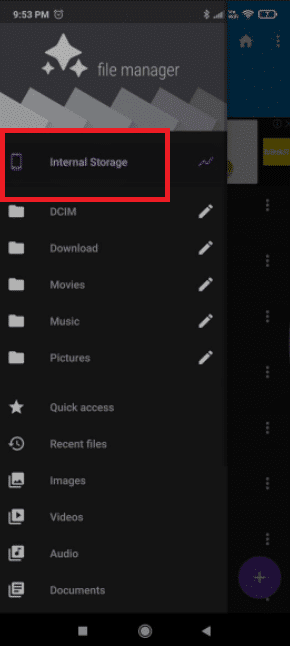
7. Agora vá para a pasta Android.
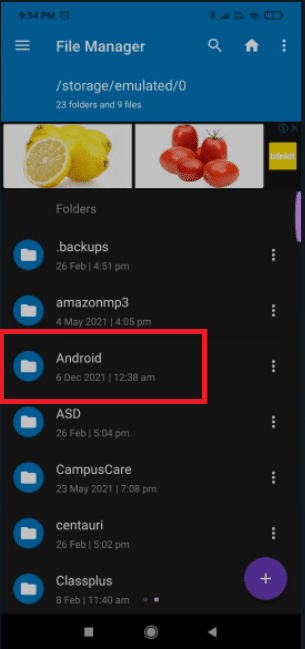
8. Vá para Dados.
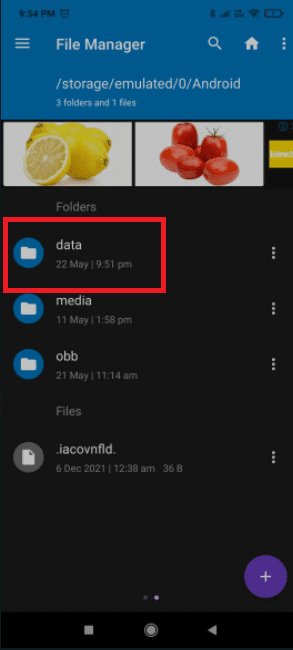
7. Toque em org.xbmc.kodi.
8. Vá para o arquivo.
9. Agora, toque em Kodi.
10. Toque em userdata e cole o arquivo PlayCoreFactory.xml.
11. Abra o software Kodi e escolha qualquer vídeo que deseja assistir.
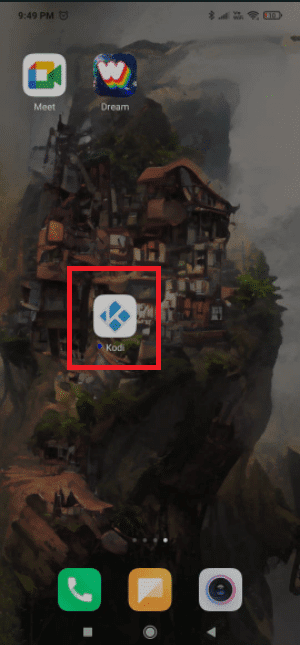
12. Ele solicitará que você escolha um serviço se tiver vários aplicativos de transmissão instalados.
13. Selecione LocalCast nesse cenário. Se você não tiver outro programa de transmissão instalado, o Kodi usará o LocalCast por padrão.
14. Agora escolha seu dispositivo Chromecast e aguarde o início da conexão.
15. Para começar a assistir ao vídeo em seu dispositivo Chromecast, toque em Reproduzir.
16. Usando o botão Add to Queue, você pode adicionar vários vídeos à fila.
17. Agora você pode dispensar o aplicativo Local Cast e até bloquear seu smartphone Android depois de chegar a esse ponto. O vídeo continuará a ser reproduzido até que você selecione Sair do aplicativo na TV ou Desconectar.
Opção II: No PC
Usuários de PC e MAC podem usar o seguinte procedimento. É um recurso do Chrome encontrado nas versões mais atuais do Chrome para PC. Você pode usar o Vivaldi ou qualquer outro navegador da Web baseado em cromo em vez do Chrome, se desejar. Aqui estão as etapas para transmitir o Kodi do PC.
Observação: lembre-se de que essa funcionalidade não está disponível por padrão nas versões anteriores do Chrome. Você precisará fazer o download da extensão Cast para usar o recurso de transmissão nas versões anteriores do Chrome. Tendo isso em mente, veja como transmitir o Kodi do PC para o ChromeCast:
1. Pressione a tecla Windows, digite chrome e clique em Abrir.
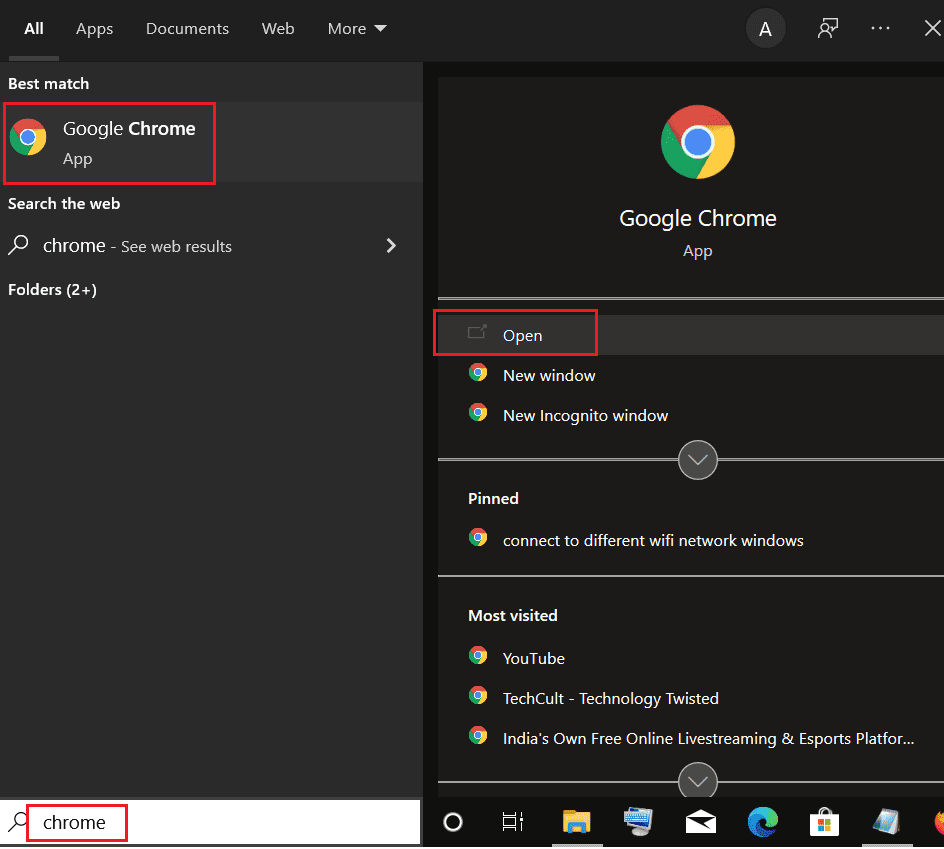
2. Clique no ícone de três pontos e selecione a opção Cast….
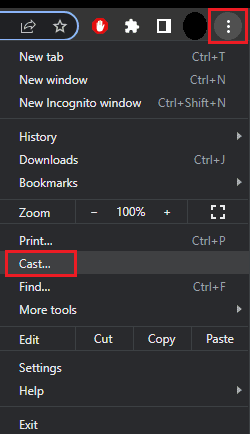
3. Aguarde a detecção do dispositivo e conecte-se a ele.
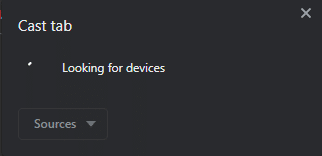
4. Abra o Kodi e reproduza o vídeo que quiser, mas não feche o Chrome enquanto a transmissão estiver ocorrendo.
Portanto, é assim que você pode transmitir o Kodi do PC.
Opção III: No Mac
Você também pode transmitir o Kodi do Mac PC usando o navegador Google Chrome. Siga as etapas fornecidas para transmitir do Kodi no Mac.
1. Baixe o aplicativo Google Chrome no Mac.
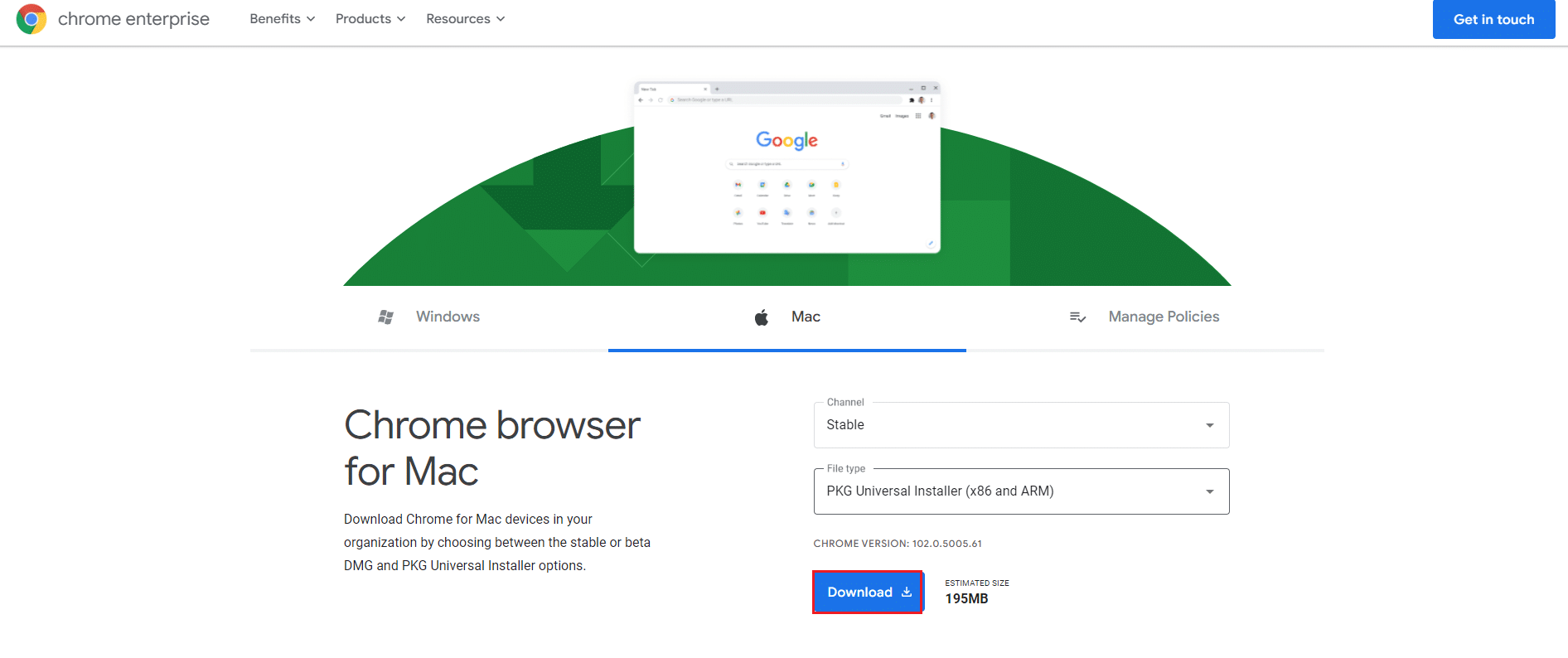
2. Execute o arquivo baixado e siga as instruções na tela para instalar o navegador.
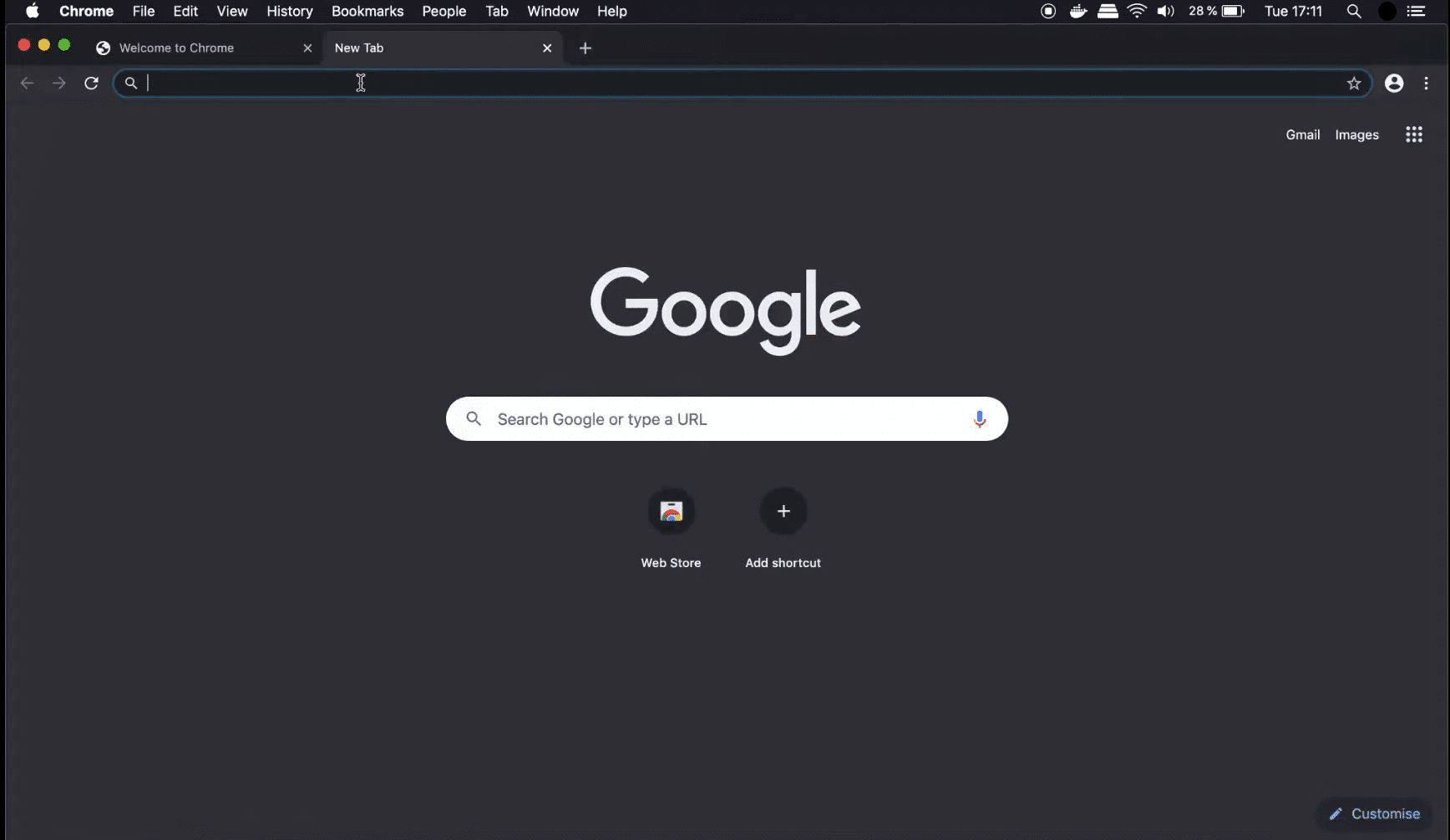
3. Em seguida, repita as etapas 2 a 4 do Método 2 acima para transmitir do Kodi no Mac.
Perguntas frequentes (FAQs)
Q1. É possível transmitir conteúdo do Kodi?
Resposta: Sim, os complementos estão disponíveis para transmitir uma variedade de material, incluindo televisão ao vivo. No entanto, a maioria deles pode ser lançada diretamente dos aplicativos oficiais. Poderia ser mais simples do que instalar o Kodi.
***
Esperamos que você tenha achado essas informações úteis e que saiba como transmitir do Kodi no Android, Windows ou Mac PC. Por favor, deixe-nos saber qual técnica foi a mais benéfica para você. Por favor, use o formulário abaixo se você tiver alguma dúvida ou comentário.